- Autor Abigail Brown [email protected].
- Public 2023-12-17 06:49.
- Zadnja promjena 2025-01-24 12:11.
Ako vidite plavi ekran smrti na vašem Windows 10 sustavu i greška na dnu glasi DRIVER_POWER_STATE_FAILURE, morat ćete pokušati nekoliko stvari da riješite problem.
BSOD pogreške mogu biti uobičajene na Windows računalima. Ako ste primili BSOD pogrešku, ali vidite drugačiji kod pogreške na plavom ekranu, pogreška se može razlikovati od one opisane u ovom članku.
Uzrok neuspjeha stanja napajanja upravljačkog programa u sustavu Windows 10
Pogreška stanja napajanja upravljačkog programa obično se događa kada upravljački program uređaja na sustavu Windows 10 prijeđe u stanje mirovanja dok je uređaj u upotrebi.
Normalno kada se to dogodi, Windows šalje naredbu upravljačkom programu da ga probudi. Ako upravljački program uređaja ne odgovori određeno vrijeme, Windows 10 pokreće plavi prozor i ponovno pokreće sustav.
Ova se pogreška obično pojavljuje kada je upravljački program zastario ili oštećen ili kada se instalira upravljački program koji nije kompatibilan sa sustavom. Najčešći upravljački programi koji uzrokuju ovu pogrešku su grafička kartica i Wi-Fi adapter.
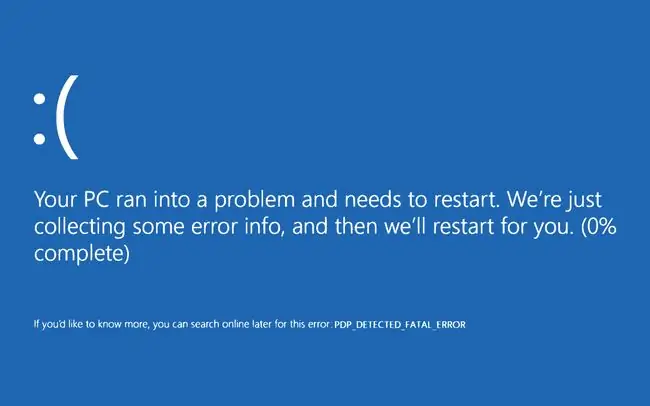
Kako popraviti grešku stanja napajanja upravljačkog programa u sustavu Windows 10
Postoji nekoliko stvari koje mogu uzrokovati ovaj problem, ali je relativno lako sustavno otkloniti problem i popraviti ovu pogrešku.
- Ponovo pokrenite računalo. Ponekad je greška u stanju napajanja vozača uzrokovana privremenim kvarom napajanja. Ako se to dogodilo samo jednom, ponovno pokretanje moglo bi riješiti problem i možda više nikada nećete vidjeti pogrešku.
-
Onemogući antivirusni softver. Ponekad antivirusni softver može ometati sistemske datoteke sustava Windows i uzrokovati grešku stanja napajanja upravljačkog programa. Možete provjeriti je li to slučaj tako da onemogućite antivirusni softver, a zatim ponovno pokrenete sustav.
- Onemogući Norton Antivirus
- Onemogući Avast Antivirus
- Onemogući McAfee
- Isključi Windows Defender
Ako problem nestane, odaberite i instalirajte drugu antivirusnu aplikaciju za svoj sustav.
-
Isključi štednju energije. Prva stvar koju biste trebali učiniti, pogotovo ako ste nedavno instalirali ili ažurirali novi upravljački program na sustavu, jest isključiti uštedu energije. To sprječava vozača da prijeđe u stanje mirovanja i izazove pogrešku. Točnije, potražite uređaj u Power Options i isključite ga. Također, idite u postavke Windows adaptera i postavite obje postavke napajanja na Maksimalna izvedba
Da biste to učinili, prvo pokrenite sustav u sigurnom načinu rada, a zatim ponovno pokrenite sustav kada završite.
-
Popravite oštećene datoteke. Poruka Driver Power State Failure ponekad je uzrokovana oštećenjem datoteke jedne ili više datoteka upravljačkog programa uređaja. Oštećene datoteke možete popraviti pokretanjem SFC skeniranja na sustavu.
Prije pokretanja SFC skeniranja prvo napravite sigurnosnu kopiju svog Windows sustava. To osigurava da ako popravak bilo koje sistemske datoteke uzrokuje da se sustav ne pokrene, možete sigurno izvršiti oporavak sustava Windows 10.
- Povratak na prethodnu verziju upravljačkog programa. Ako ste nedavno ažurirali upravljačke programe za hardver, posebno za Wi-Fi ili grafičku karticu, to je najvjerojatniji uzrok pogreške. Pokušajte vratiti upravljački program na prethodnu verziju, zatim ponovno pokrenite sustav da vidite hoće li pogreška nestati.
-
Ažuriraj upravljačke programe uređaja. Ako ne želite ostaviti opcije uštede energije isključene, ažurirajte upravljačke programe uređaja. Često je kvar Driver Power State uzrokovan ili zastarjelim ili oštećenim upravljačkim programom, a ažuriranje na najnoviju verziju rješava problem.
-
Preuzmite i instalirajte ispravan upravljački program. Provjerite imate li ispravan upravljački program uređaja za vaš sustav. Posjetite web mjesto proizvođača uređaja i potvrdite da ste preuzeli najnoviju verziju upravljačkog programa. Ako upravljački program i dalje ne radi, obratite se tehničkoj podršci proizvođača za druge opcije.
Kada razgovarate s tehničkom podrškom, potvrdite da je upravljački program koji imate kompatibilan i testiran s verzijom sustava Windows koju trenutno koristite. Pitajte o svim poznatim problemima kompatibilnosti s nedavnim ažuriranjima sustava Windows.
- Koristite alate za ažuriranje upravljačkih programa. Ako niste instalirali novi hardver i niste sigurni koji je upravljački program uzrokovao problem, pokrenite besplatni alat za ažuriranje upravljačkog programa. Ovi alati određuju jesu li ispravne i najnovije verzije svih hardverskih upravljačkih programa instalirane na sustavu.






